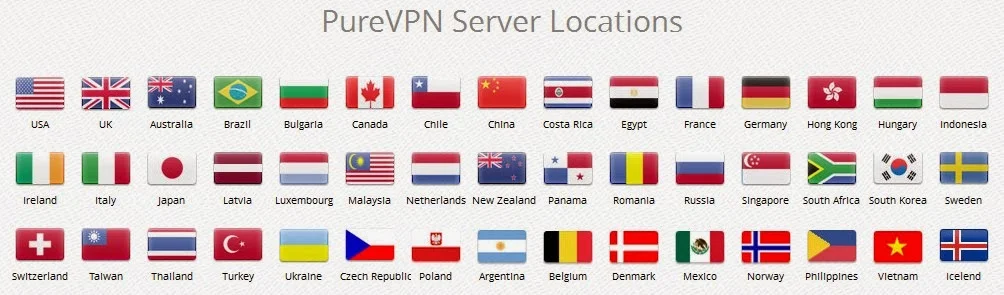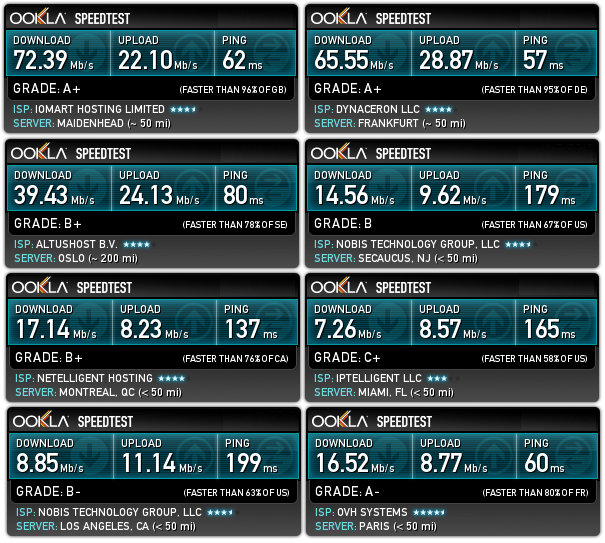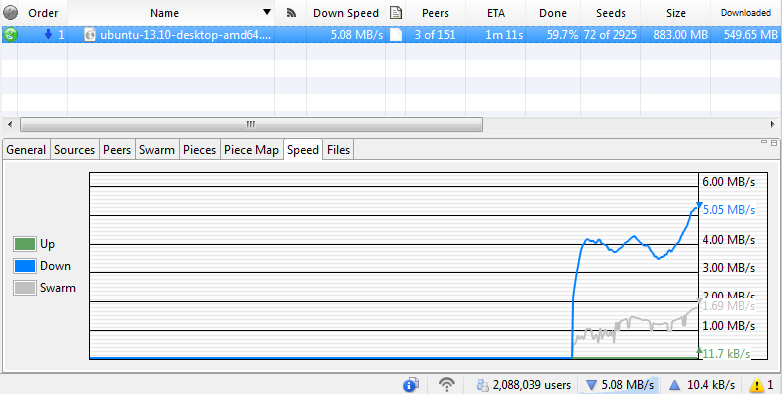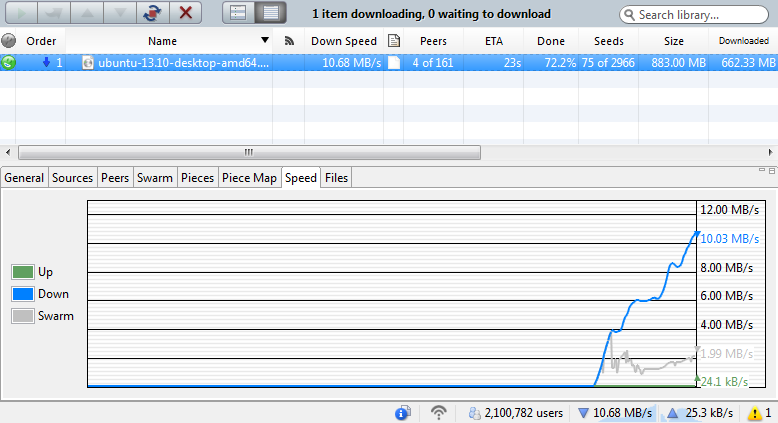I>.Kết nối và sử dụng HMA! Pro VPN client
1. Nhập tên người dùng và mật khẩu của bạn
2. Chọn một giao thức VPN (OpenVPN / PPTP). Thông thường, nó không quan trọng mà VPN giao thức mà bạn chọn. OpenVPN là an toàn hơn, nhưng PPTP là nhanh hơn trong hầu hết các trường hợp. Nếu bạn không thể kết nối, hãy thử thay đổi giao thức và chọn một máy chủ VPN khác nhau.
3. Chọn một máy chủ VPN. Chọn một máy chủ mà là gần với vị trí vật lý của bạn, vì điều này sẽ cung cấp cho bạn tốc độ tốt nhất.
4. Tiếp theo, bấm vào "Kết nối VPN" mà bạn sẽ thấy ở góc trên bên phải, và khách hàng sẽ bắt đầu kết nối.
5. Bạn sẽ nhận được một thông báo khi bạn đã được kết nối, và bây giờ bạn có thể lướt web trực tuyến nặc danh!
- Hướng dẫn đổi mật khẩu và email: Truy cập vào link sau: https://vpn.hidemyass.com/vpncontrol/signin
Chú ý: Email bạn đổi phải sử dụng được để có thể bạn quên mật khẩu bạn cần phải reset lại mật khẩu.
- Hướng dẫn bạn lấy lại mật khẩu: Bạn truy cập vào link sau: https://vpn.hidemyass.com/vpncontrol/signin và click vào: Forgot your password?
- Lỗi HMA thường do nhiều nguyên nhân gây ra trong đó kể đến:
+ Lỗi thay đổi ip nhanh hơn 5 phút trên 2 thiết bị và nhanh hơn 2.5 phút trên 1 thiết bị.
+ Nếu bạn đang kết nối một ip us mà nó chưa kết nối xong mà bạn đã thay đổi sang ip uk lúc đó sẽ có thể bị khóa HMA.
+ Dùng phần mềm nhiều hơn 2 thiết bị
+ Khi kích hoạt tài khoản xong bạn đăng nhập kiểm tra tài khoản kết nối ip ok. Rùi bạn thay đổi ip sang ip để làm việc luôn mà không tính thời gian cho phép thay đổi ít nhất 2,5 phút có thể bị khóa. Bạn cần liên hệ hidemyasss để mở lại.
+ Lỗi data HMA và một số lỗi đặc biệt khác
+ Khóa do máy bạn đang có virus, bạn cần diệt virus xong và liên hệ hidemyasss để mở lại.
+ Hidemyass chỉ cho phép khóa một lần , nếu bạn bị khóa lần thứ 2 thì may mắn mở lại, không thì block và phải mua tài khoản HMA mới.
- Hướng dẫn mở khóa tài khoản.
Có 2 cách để mở khóa :
+ 1: là chat trực tuyến với hidemyass , cách này mở khóa nhanh
+ 2 email cho hidemyass, cách này mở khóa chậm
Cách 1: Bạn truy cập vào trang web; https://www.hidemyass.com/ bạn để ý có cái ô chat with us của hidemyass ở góc phải dưới trang.
Bạn click vào nó và điền tên và email và câu hỏi bạn cần hỏi vào và nhấn sumit . Sau đó chờ họ phải hồi lại cho bạn. Bạn có thể chat tiếng việt còn email cho họ thì bằng tiếng anh.
+ Nếu bạn bị khóa tài khoản thì bạn nói với họ như sau: Xin hidemyasss giúp tôi kích hoạt tài khoản có username: duydinh....
+ Họ sẽ kiểm tra và trả lời bạn lại là tài khoản bạn bị khóa và sẽ được kích hoạt ngay sau đó.
+ Nếu họ đòi email của tài khoản thì bạn tắt trang web hidemyass.com đi và chờ một lúc sau vào chat với thằng khác. Hoặc bạn nhập email trong tài khoản mà bạn đã đổi pass và email của bạn là được.
+ Bạn nói thêm một câu nữa là kích hoạt cho tôi ngay bây giờ bởi vì tôi cần nó , họ nói tài khoản kích hoạt là xong.
+ Bạn đăng nhập vào hidemyass kiểm tra lại tài khoản. Bạn đăng nhập vào phần mềm để kiểm tra sau đó chờ 3 đến 5 phút hãy đổi ip không là bị khóa tiếp.
Cách 2: Bạn sử dụng một email bất kỳ không nhất thiết là email của tài khoản mà lần đầu mua bạn thay đổi.
+ Bạn soạn thư mới gửi tới email của hidemyass là: info@hidemyass.com
với nội dung như hình ảnh dưới đây, sau đó họ sẽ gửi một email về thông báo đã nhận được email của bạn và chở xử lý. Nếu bạn kém tiếng anh thì bạn kích vào Dịch Thư trong gmail để dịch sang tiếng việt.
+ Bạn chờ 24h đến 48h họ sẽ xử lý cho bạn, bạn thỉnh thoảng vào check email của bạn. Nhận được email họ báo là kích hoạt là ok.
+ Nếu gặp báo virus hoặc lỗi khác bạn phải phản hồi lại theo yêu cầu của họ.